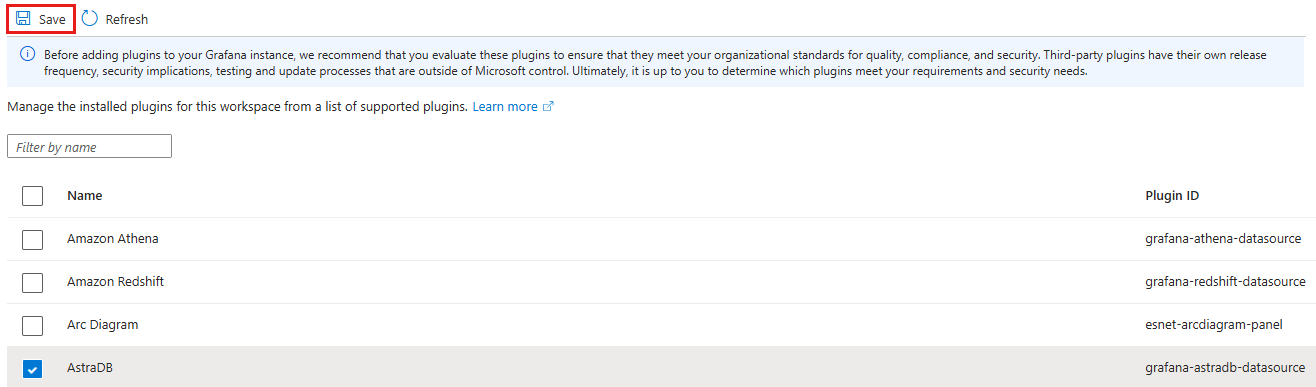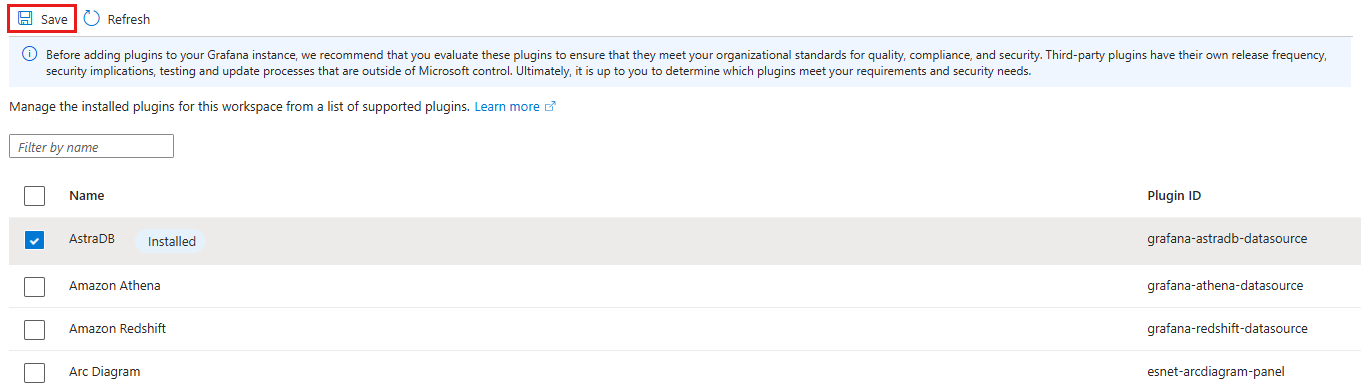Como gerenciar plugins Grafana
O Grafana suporta fontes de dados, painéis e plug-ins de aplicativos. Quando você cria uma nova instância do Grafana, alguns plug-ins, como o Azure Monitor, são instalados por padrão. No guia a seguir, saiba como você pode adicionar ou remover plug-ins opcionais.
Nota
A instalação e remoção de plug-ins não está disponível na interface do usuário do Grafana ou na CLI do Azure neste estágio. O gerenciamento de plug-ins é feito a partir do espaço de trabalho do Azure Managed Grafana no portal do Azure.
Pré-requisitos
Uma instância do Azure Managed Grafana
Adicionar um plugin
Para instalar plugins Grafana, siga o processo abaixo.
Importante
Antes de adicionar plug-ins à sua instância do Grafana, recomendamos que você avalie esses plug-ins para garantir que eles atendam aos padrões organizacionais de qualidade, conformidade e segurança. Os plug-ins de terceiros têm sua própria frequência de lançamento, implicações de segurança, processos de teste e atualização que estão fora do controle da Microsoft. Em última análise, cabe a você determinar quais plugins atendem aos seus requisitos e necessidades de segurança.
Abra sua instância do Azure Managed Grafana no portal do Azure.
Selecione Gerenciamento de plug-ins. Esta página mostra uma tabela com três colunas contendo caixas de seleção, nomes de plug-ins e IDs de plug-ins. Analise as caixas de seleção. Uma caixa marcada indica que o plug-in correspondente já está instalado e pode ser removido, uma caixa desmarcada indica que o plug-in correspondente não está instalado e pode ser adicionado.
Nota
Esta página mostra apenas plugins opcionais. Os plugins Core Grafana que estão incluídos no seu plano de preços por padrão não estão listados aqui.
Selecione um plug-in para adicionar à sua instância do Grafana marcando sua caixa de seleção.
Selecione Guardar. O Azure exibe uma mensagem informando quais plug-ins serão adicionados ou removidos. Selecione Sim para confirmar. Quando a atualização estiver concluída, uma mensagem de sucesso será exibida e a lista de plug-ins será atualizada.
Remover um plugin
Para remover um plug-in que não faz parte dos plug-ins principais integrados do Grafana, siga as etapas abaixo.
Atenção
A remoção de uma fonte de dados usada em um painel tornará o painel incapaz de coletar os dados correspondentes e desencadeará um erro ou resultará em nenhum dado sendo mostrado no painel.
Abra sua instância do Azure Managed Grafana no portal do Azure.
Selecione Gerenciamento de plug-ins. Esta página exibe uma tabela com plug-ins de fonte de dados. Ele contém três colunas, incluindo caixas de seleção, nomes de plug-ins e IDs de plug-ins. Os plug-ins instalados são exibidos no topo da lista e têm uma tag Instalado .
Selecione um plugin para remover da sua instância do Grafana marcando sua caixa de seleção.
Selecione Guardar. O Azure exibe uma mensagem informando quais plug-ins serão adicionados ou removidos. Selecione Sim para confirmar. Quando a atualização estiver concluída, uma mensagem de sucesso será exibida e a lista de plug-ins será atualizada.
Próximos passos
Agora que você sabe como adicionar e remover plugins, saiba como gerenciar fontes de dados.